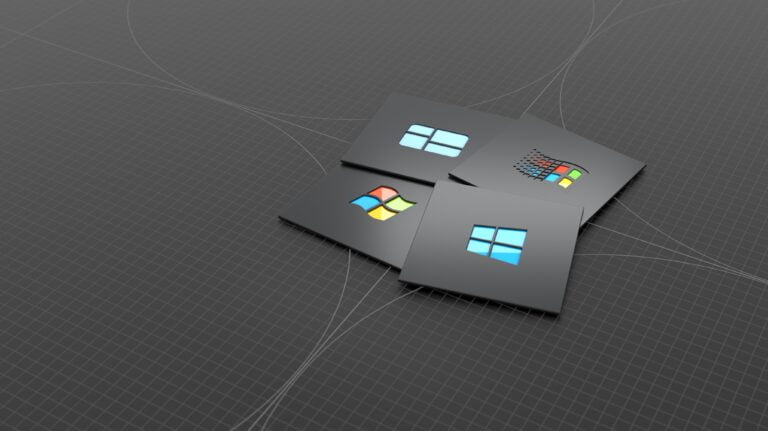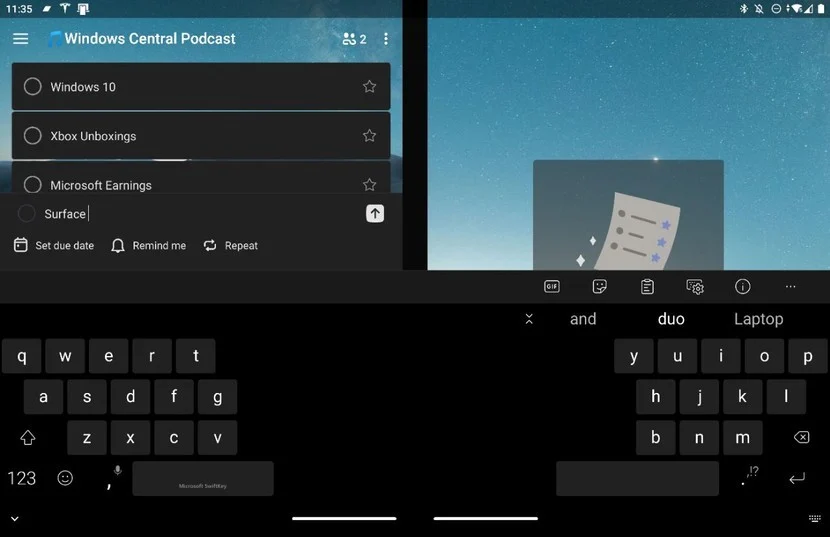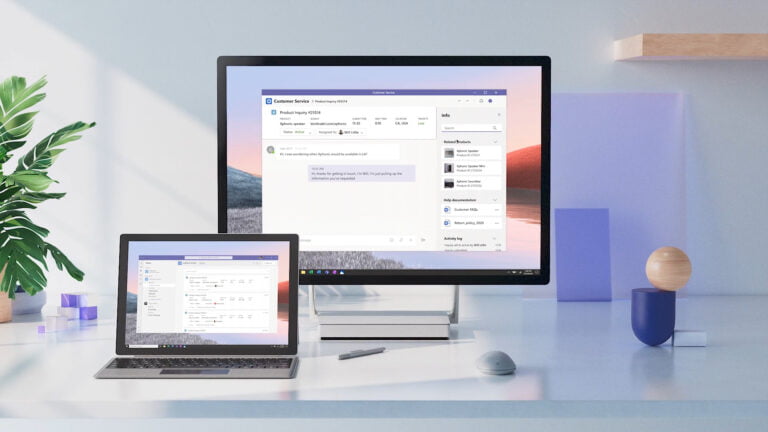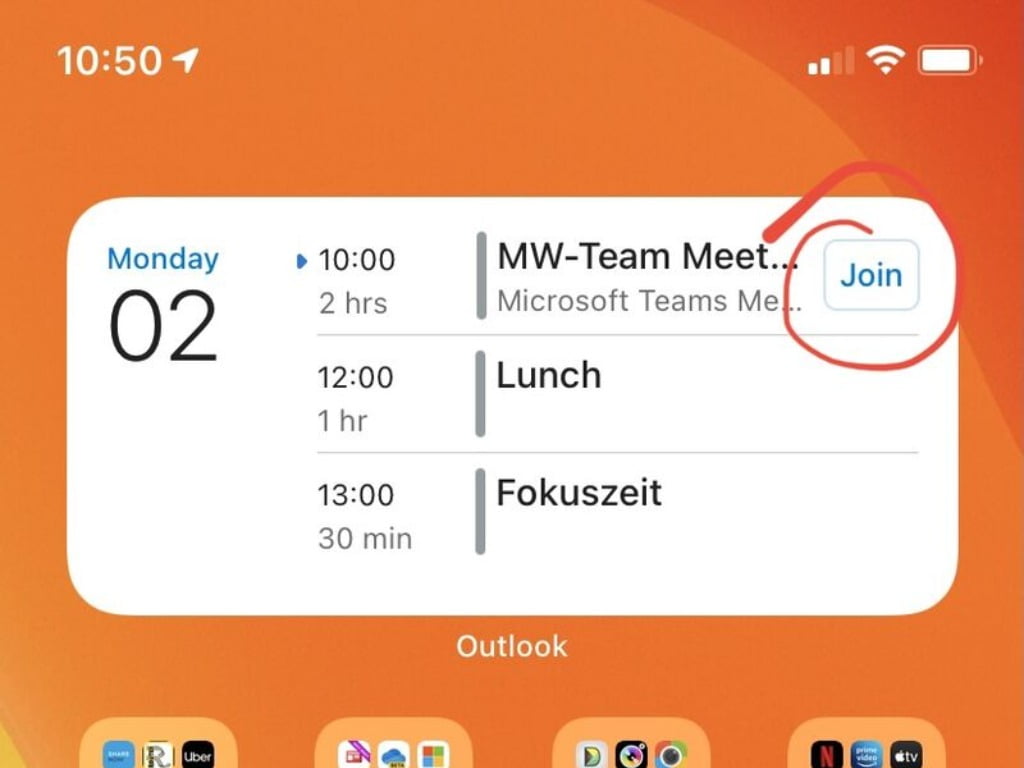Hoy es el día del lanzamiento de Xbox Series X y Series S. Un día que debería ser motivo de celebración. Sin embargo, algunos están intentando estafar a través de un supuesto concurso en Facebook.
Un anuncio falso, promocionando un concurso para ganar la nueva consola Xbox Series X, se está difundiendo por Facebook en España. La estafa, identificada con el hashtag #QUÉDATEENCASA, parece estar aprovechándose del empeoramiento de la situación de la Covid-19 en muchas partes de Europa, así como del inminente período de compras y festividades.
Cuidado, hay un falso sorteo en Facebook sobre Xbox Series X
Para participar en esta oportunidad de «ganar» la tan esperada consola, los usuarios deben hacer clic en el anuncio que se muestra en la imagen inferior, tras lo que llegarán a un sitio web con un mini cuestionario.
Para nuestros avezados lectores es fácil percatarse del primer error. La imagen de promoción no es de una Xbox Series X sino de una Xbox One X. Un fallo que nuestros seguidores no pasarán por alto.
Una vez completado el breve cuestionario, se muestra un mensaje de felicitación (imagen superior). Cabe señalar que todas las personas que completan la encuesta reciben un mensaje de que han sido premiados, independientemente de las respuestas que hayan seleccionado en el cuestionario. A continuación, para cobrar el premio, los estafadores piden al participante que comparta la promoción con cinco contactos de WhatsApp. Entonces pueden seleccionar su premio, que supuestamente se entrega en un plazo de 24 horas.
Estafas como esta circulan en las redes sociales y en sitios web falsos con demasiada frecuencia. No siempre son eliminadas por los propietarios de estas plataformas, en este caso Facebook. De hecho, parece que los mismos estafadores ya se están preparando para su próxima estafa: el lanzamiento de la nueva PlayStation5 el 19 de noviembre (véase el cuadro emergente en el centro de la imagen de abajo).



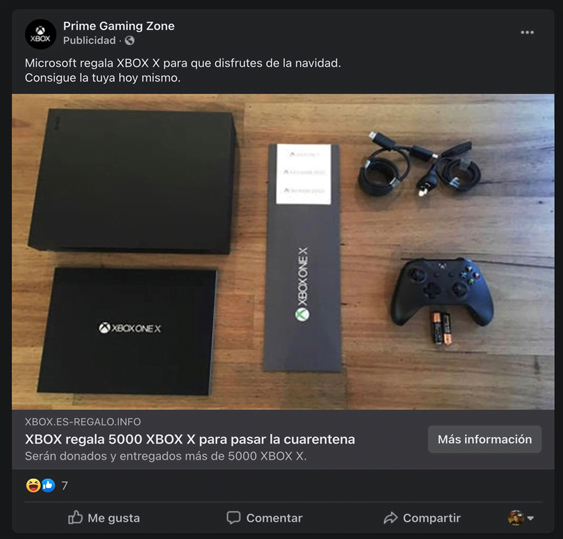
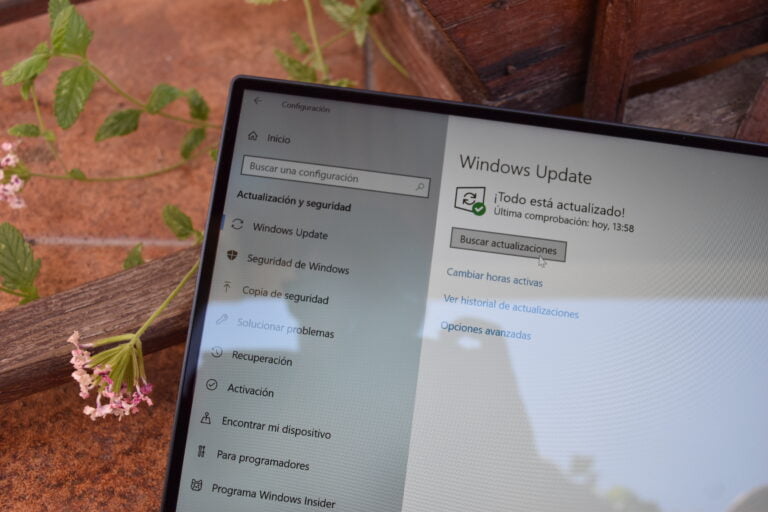
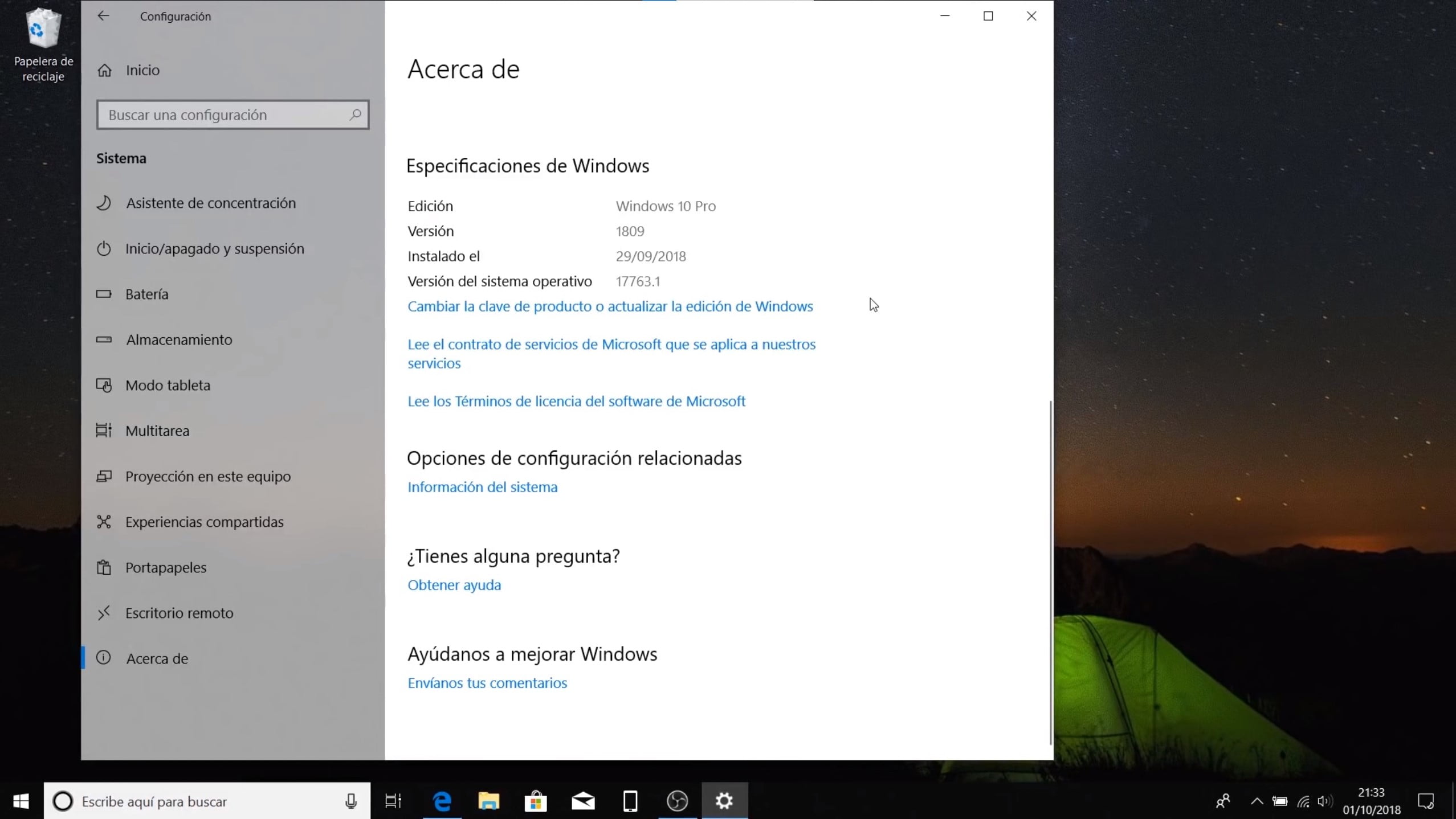

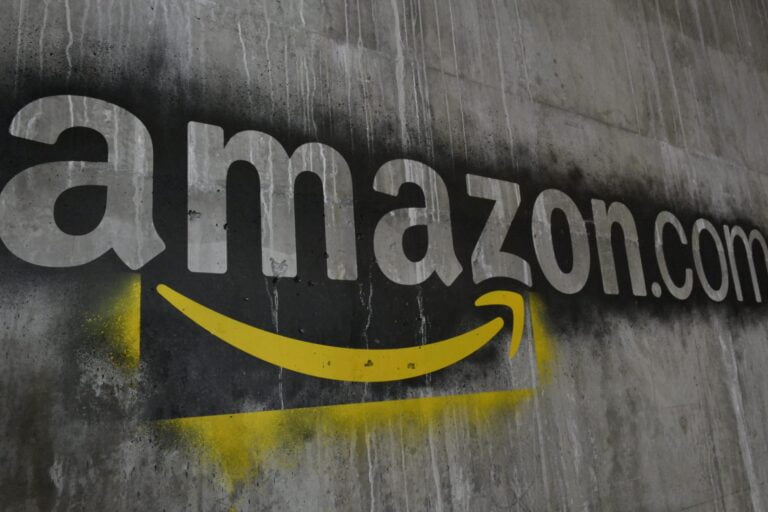

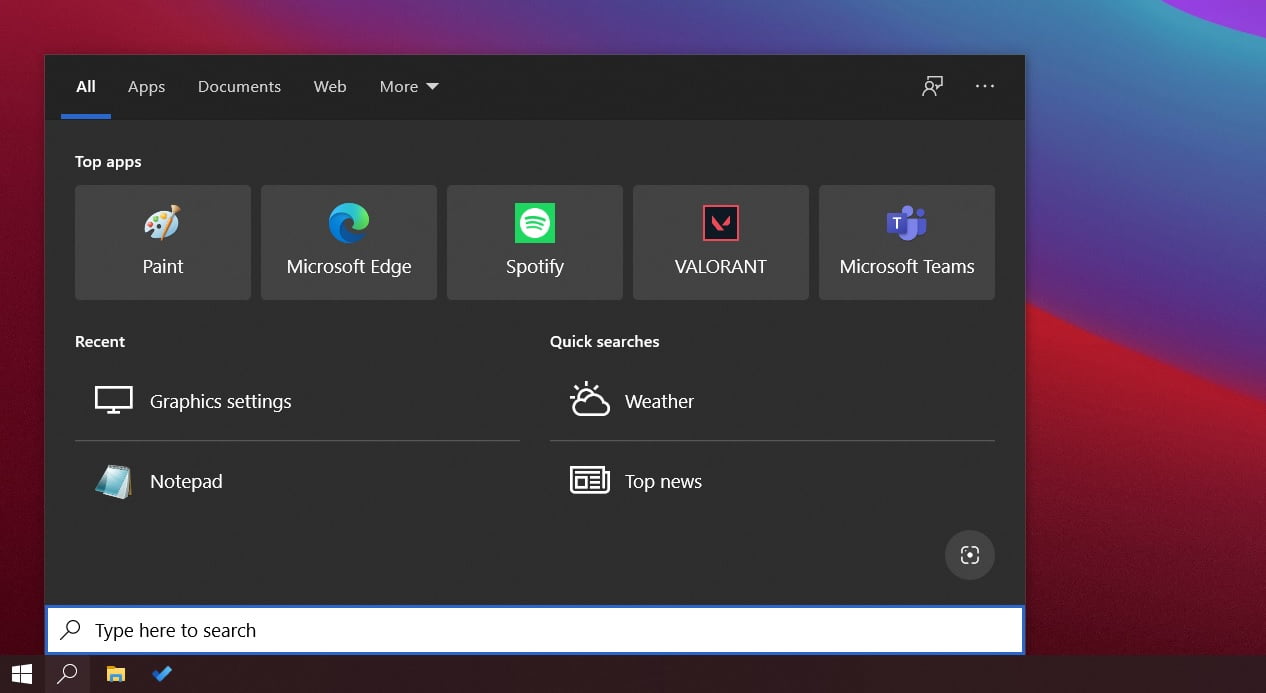
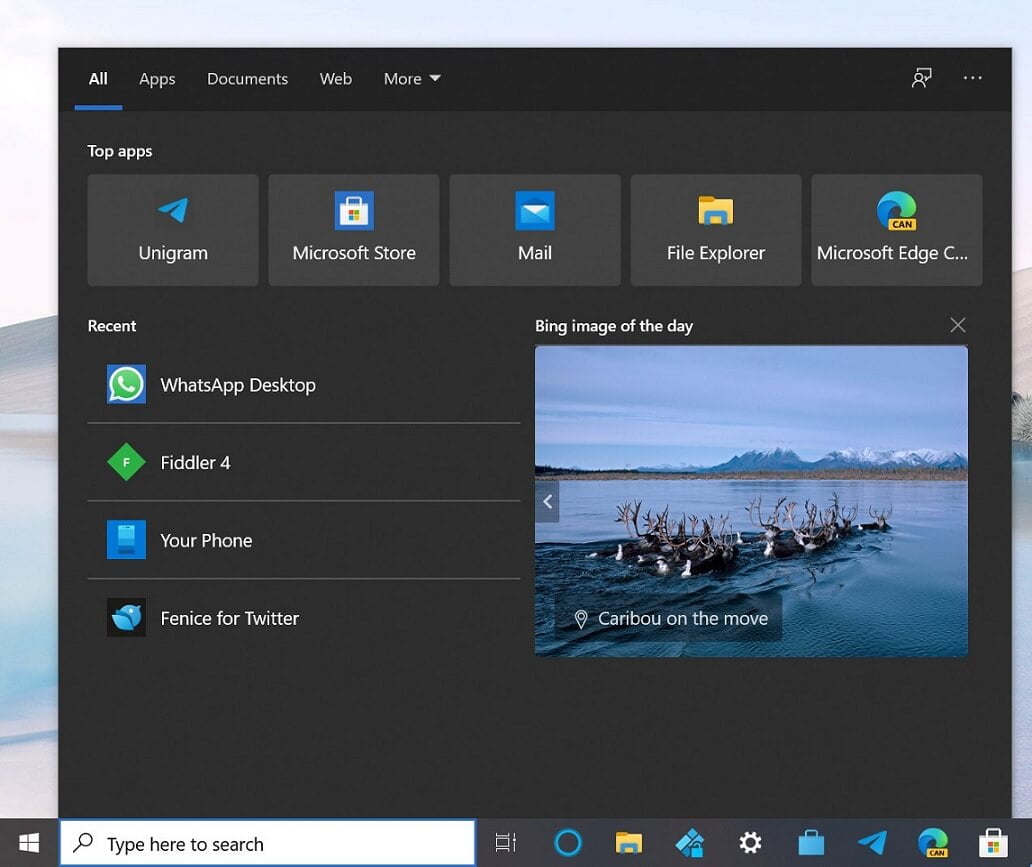

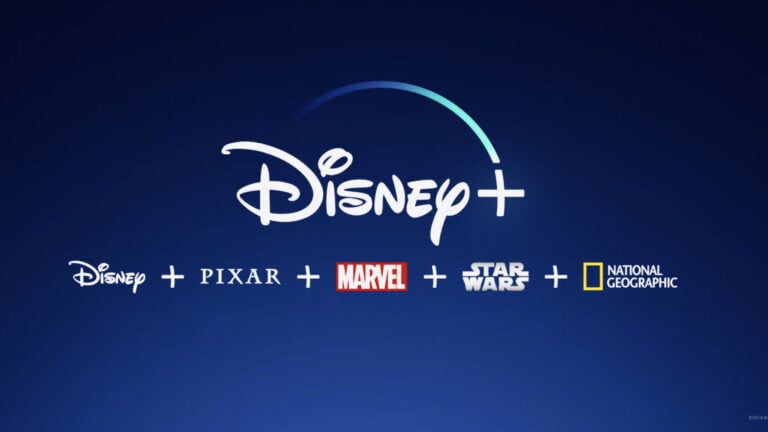

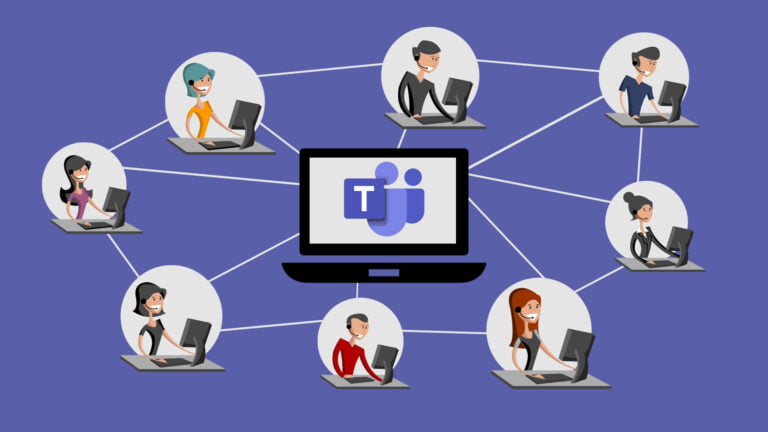
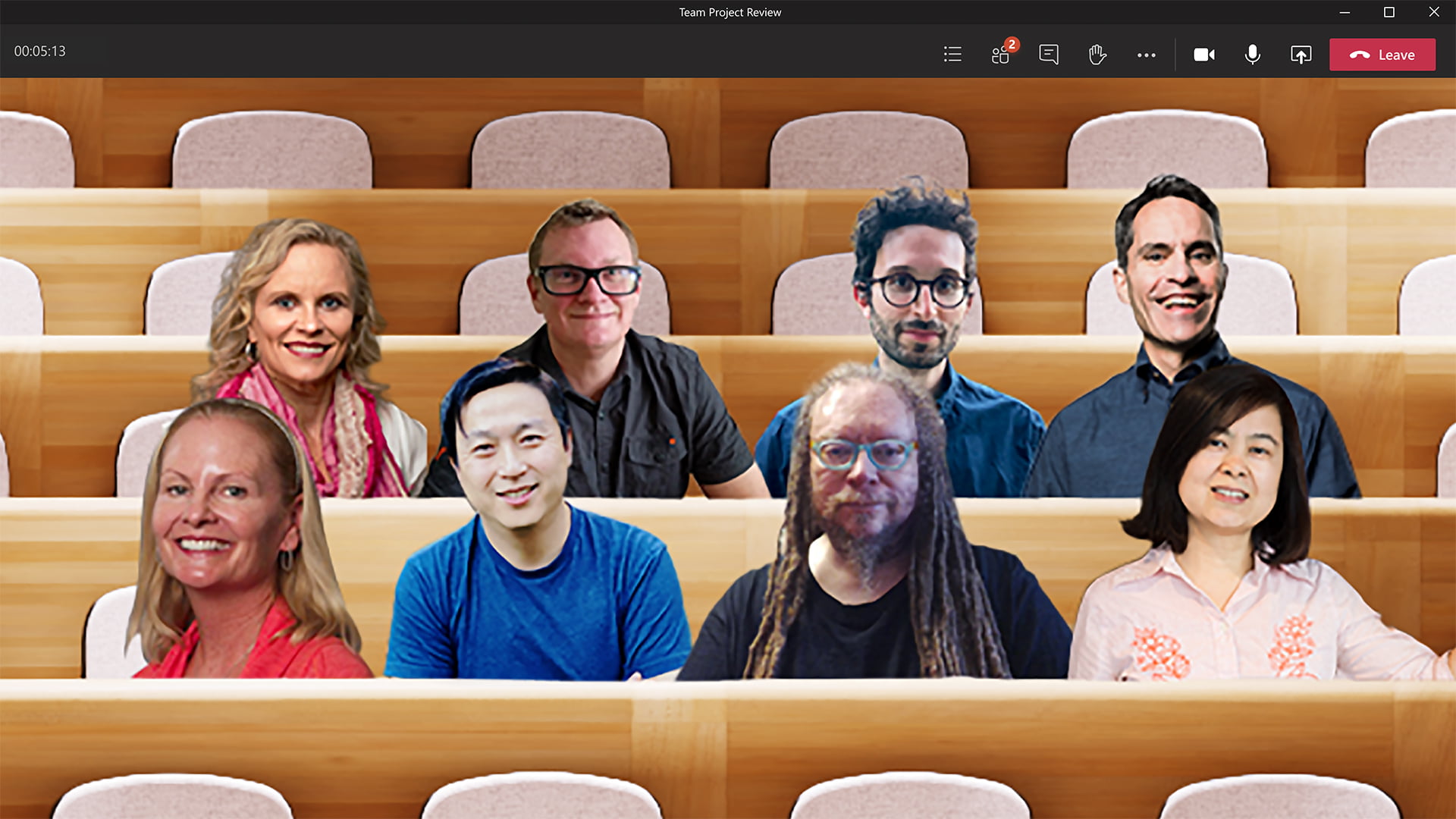 Nosotros
Nosotros